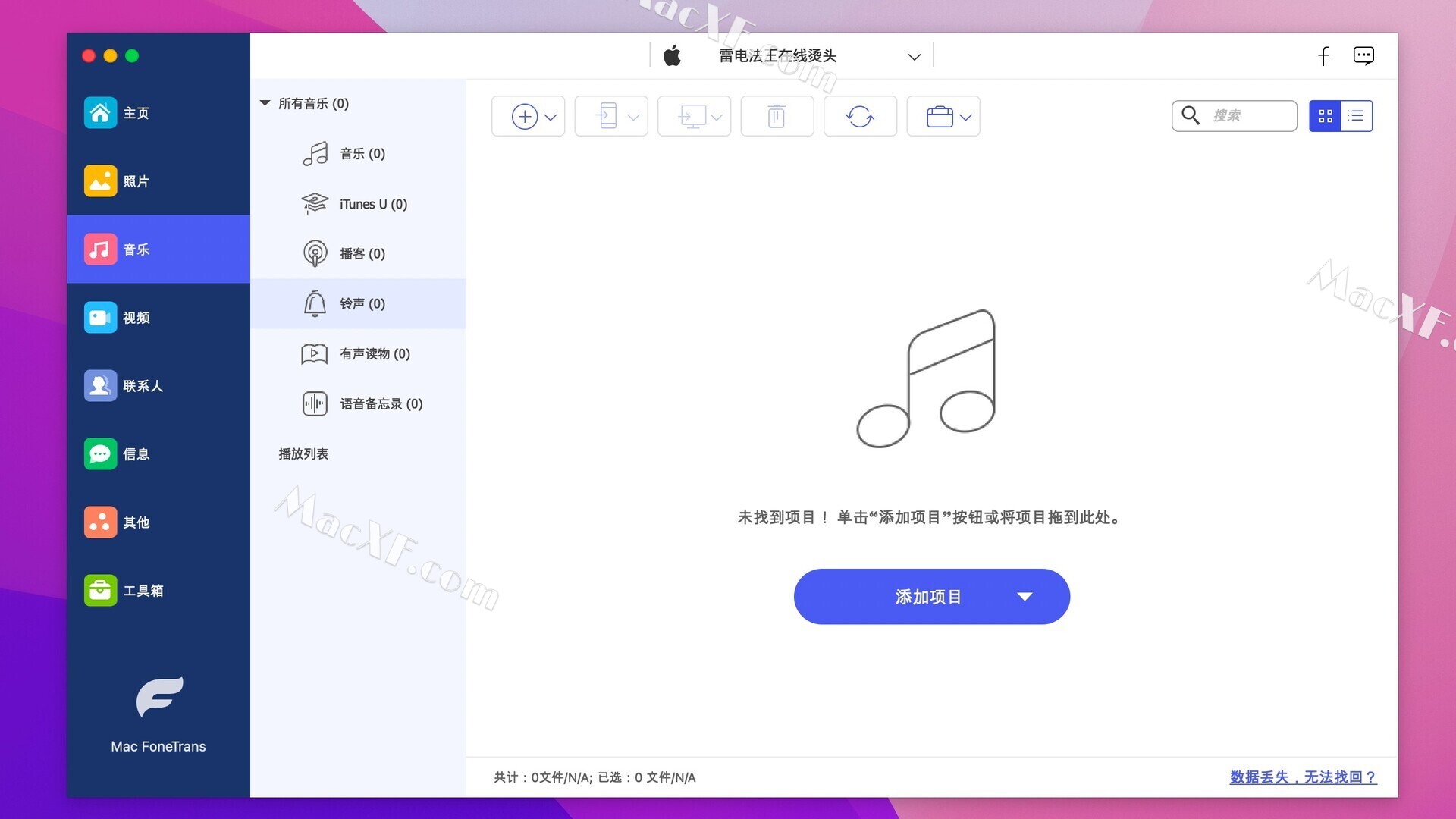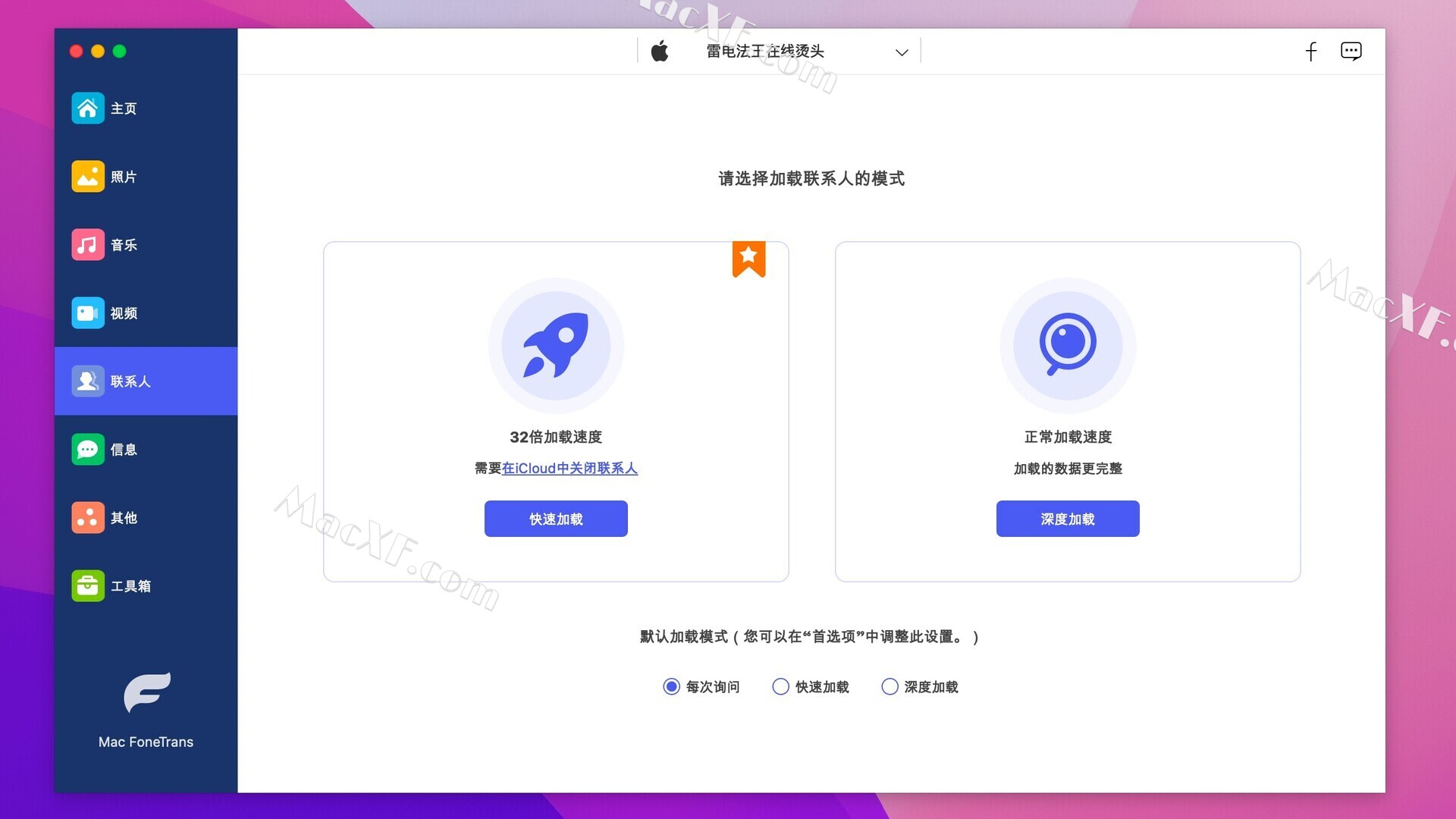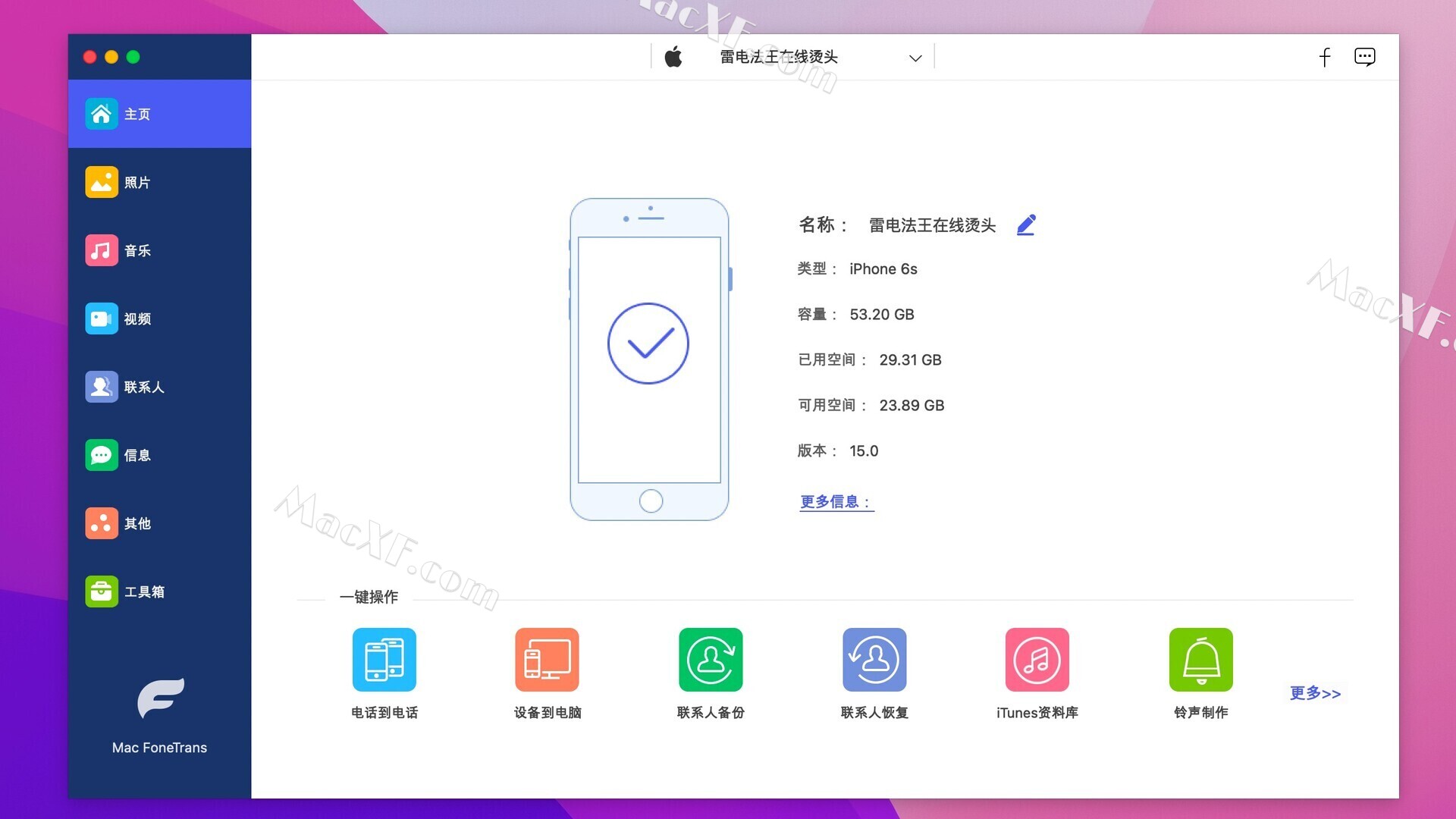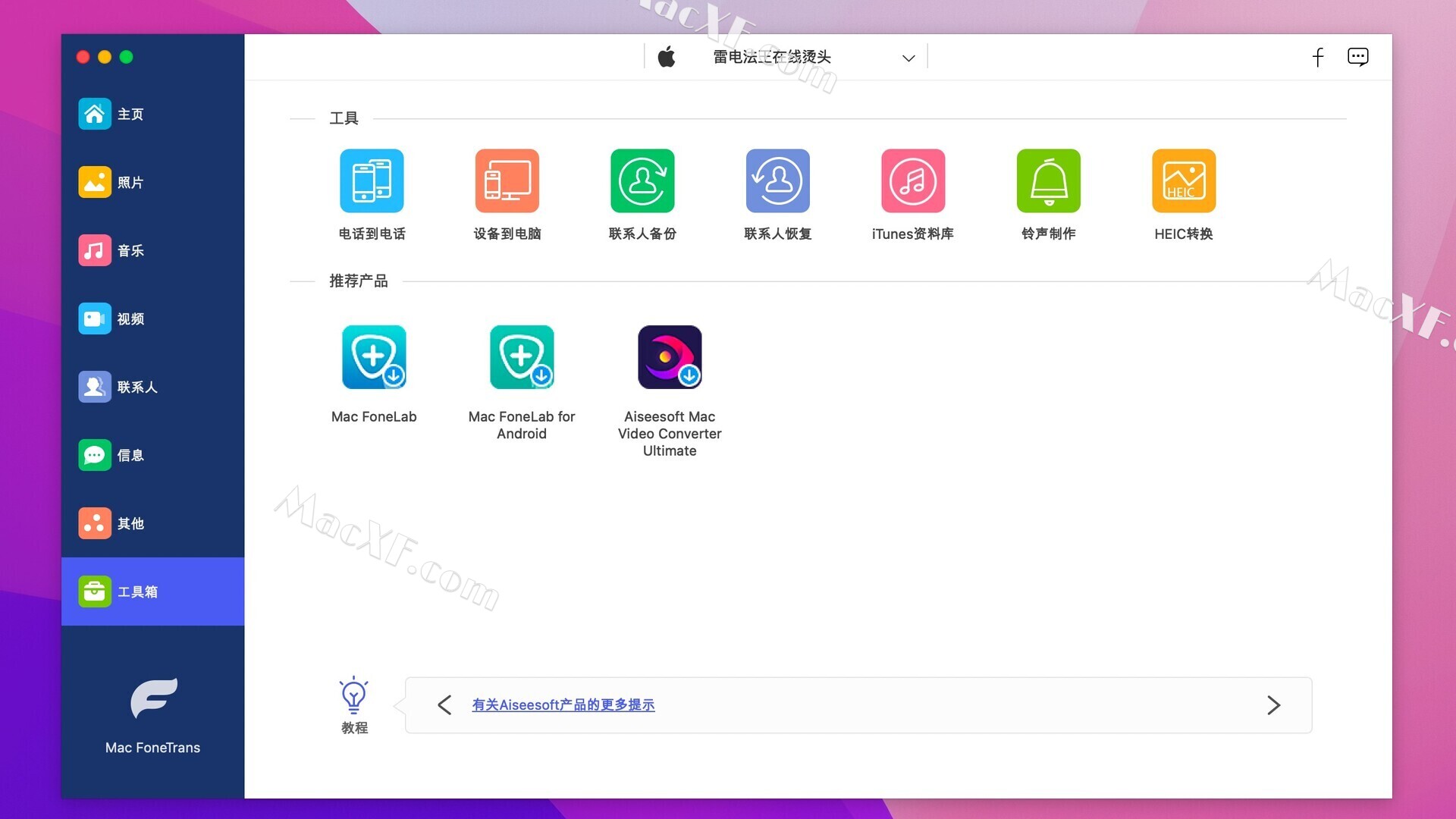Aiseesoft Mac FoneTrans for Mac(iOS文件传输和管理器软件)
v9.2.62 激活版
立即下载
100积分(vip免费)

Aiseesoft Mac FoneTrans for Mac是一款功能强大的iOS文件传输和管理软件,专为Mac用户设计,帮助他们在iPhone、iPad和iPod等iOS设备之间高效传输和管理数据。以下是关于该软件的简单介绍:
- 全面的文件传输能力:Aiseesoft Mac FoneTrans支持在Mac和iOS设备之间传输各种文件类型,包括音乐、照片、视频、联系人、短信、通话记录等。用户无需依赖iTunes,即可轻松实现文件的双向传输。
- 智能格式转换:当从Mac向iOS设备传输媒体文件时,该软件能自动识别并转换不兼容的文件格式,如将视频转换为MP4/MOV,音频转换为MP3/WAV/AIFF等,确保文件在iOS设备上的兼容性。
- 联系人管理:用户可以通过将CSV文件(如Hotmail/AOL格式)和vCard文件(如Yahoo/Gmail格式)导入Mac FoneTrans,实现联系人的同步和管理。软件还支持添加、编辑和删除联系人,以及删除重复联系人,让用户的联系人列表保持整洁和有序。
- 消息备份:Mac FoneTrans能够将iPhone上的短信和彩信备份到Mac上,以CSV、HTML和TXT文件的形式保存,方便用户随时查看和保存重要信息。
- PDF和ePub文件传输:除了媒体文件和联系人外,Mac FoneTrans还支持PDF和ePub文件的传输,让用户能够在iOS设备上随时随地查看PDF文件或阅读喜爱的ePub小说。
总之,Aiseesoft Mac FoneTrans for Mac是一款功能全面、操作简便的iOS文件传输和管理软件,能够帮助Mac用户轻松管理iOS设备上的各类文件,提升数字生活的便利性。
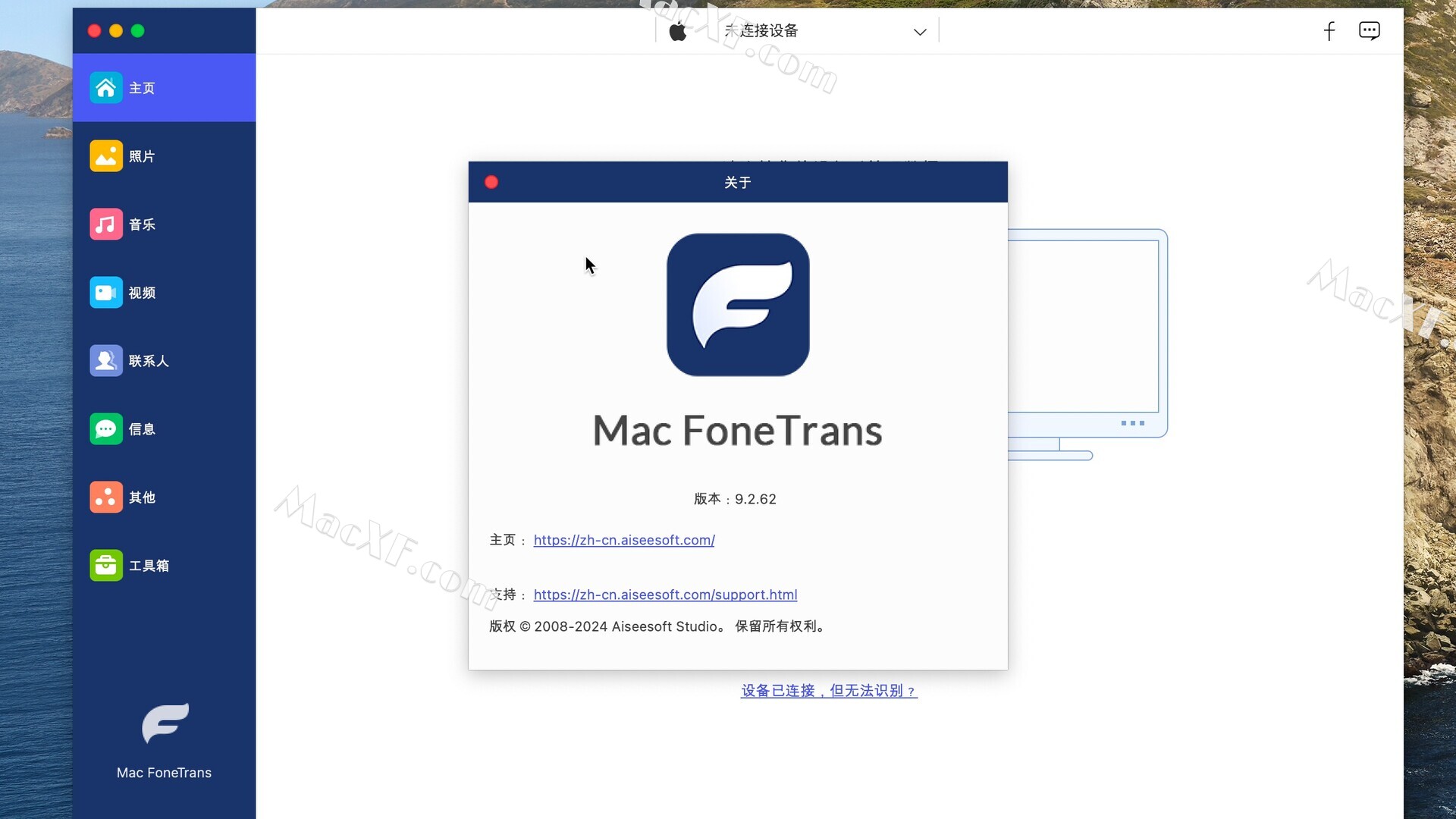
Aiseesoft Mac FoneTrans安装教程
在本站下载完软件后打开,将左侧的软件拖动到右侧的应用程序中进行安装即可!
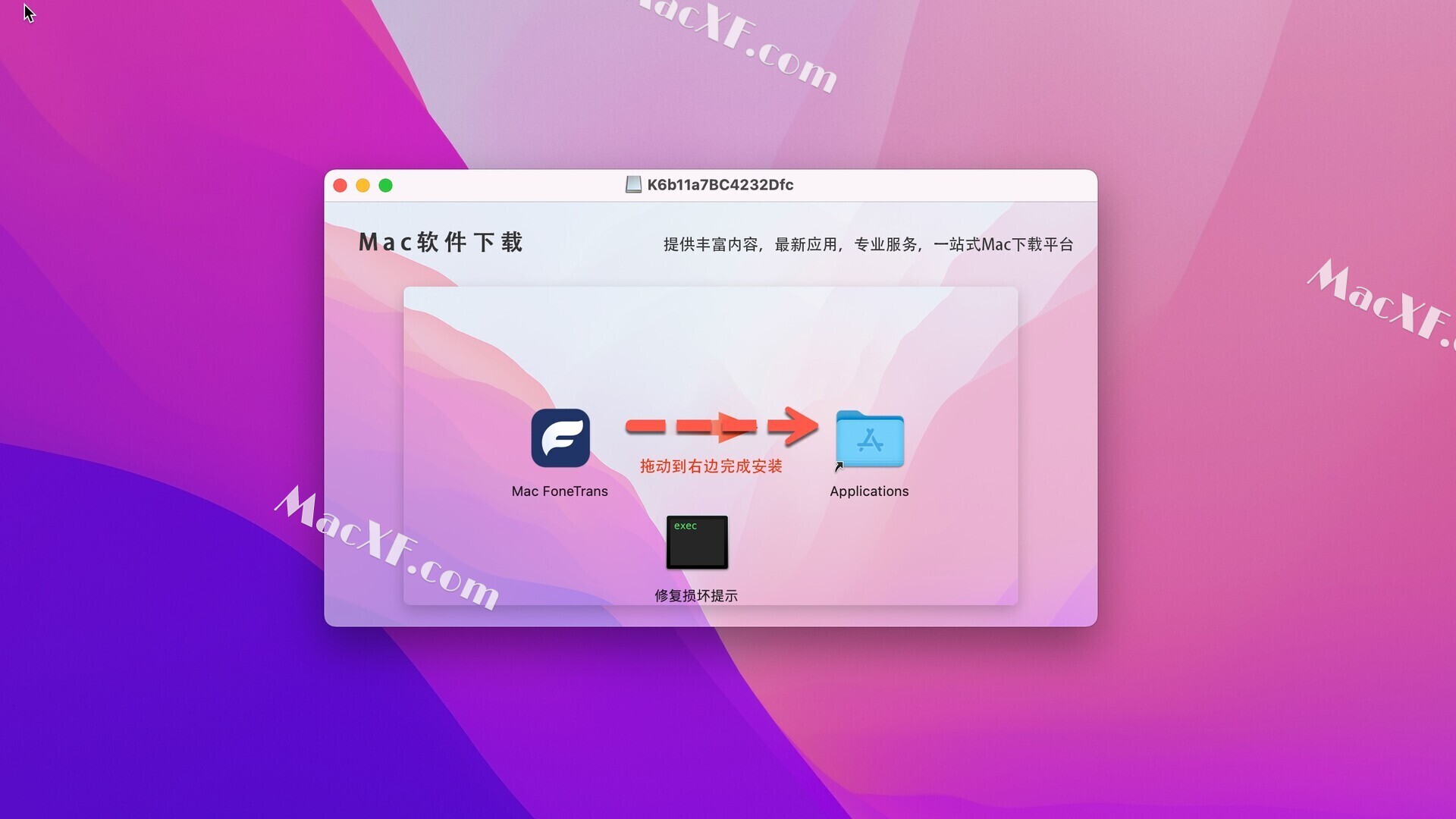
语言切换
点击菜单栏tools-language-中文(简体),即可切换为中文模式
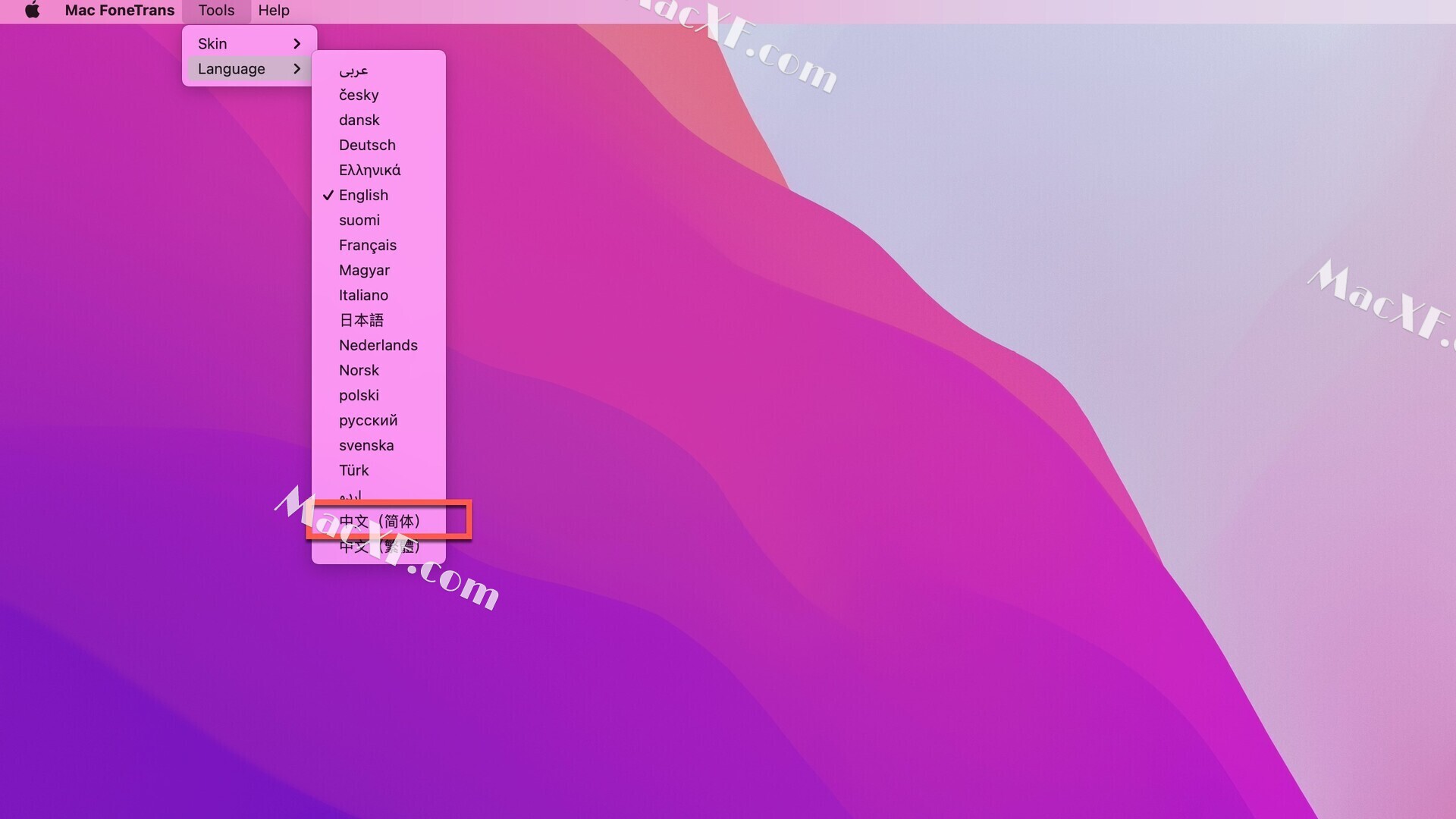
Aiseesoft Mac FoneTrans功能介绍
- 媒体文件
这个iOS传输软件可以帮助在Mac和iOS设备之间传输媒体文件(音乐,视频,有声读物,语音备忘录和铃声)。并且,当它将媒体文件从Mac复制到iOS设备时,它将自动将iPod / iPad不支持的文件格式转换为MP4 / MOV / MP3 / WAV / AIFF等。
- 添加/编辑联系人
您可以使用此iOS传输工具,通过将CSV文件(HotmAIl / AOL)和vCard文件(Yahoo / GmAIl)另存为格式,将联系人同步到Macbook。在将联系人还原到新iPhone之前,您可以轻松添加/编辑联系人列表。重复数据删除功能使您在将联系人转移到新iPhone时,可以轻松删除重复的联系人。
- 消息
这是一个非常有用的功能,可以为所有人保留有价值的消息。Mac FoneTrans可以将iPhone的短信和彩信以CSV,HTML和TXT文件的形式从iPhone传输到Mac。您可以从显示的列表中查看所有消息,然后再选择要保留的重要消息。
- 管理iPhone播放列表
也许您在组织播放列表上花费了很多时间,所以当您将歌曲传输到iOS设备(iPhone / iPad / iPod)或iTunes时,您总是希望获得相同的播放列表。Mac iOS Transfer可以将播放列表同步到您的设备。此外,通过单击添加或删除,可以方便地管理iPhone播放列表。
- PDF文件或ePub文件
通过iOS文件传输,您可以随时随地查看PDF文件或阅读喜爱的ePub小说,从而为您提供更好的体验。有了它的帮助,您可以将ePub / PDF文件从Mac快速传输到iPad / iPhone / iPod。同样,它提供了一种有效的方法,可以将重要的PDF文件或ePub文件导出到Mac或iTunes库进行保留。
- 照片
Mac FoneTrans使您可以轻松地将所有类型的图片从iPhone / iPad / iPod传输到Mac。支持任何常用的图像格式,例如JPG,PNG,BMP,GIF等。此外,您可以依靠它一键式在不同的iOS设备之间传输照片。即使您需要从“相机胶卷”和“照片库”中复制照片,也可以轻松地做到这一点。
使用教程
模式1.将数据从Mac / iOS设备传输到iOS设备
- 步骤1.使用USB电缆将两个iOS设备连接到Mac,然后等待此工具检测您的设备。
- 步骤2.选择文件类型,例如联系人,照片等。“导出”>“导出到XX”以在两个iOS设备之间传输文件。
- 第3步。单击“添加”将音乐或照片等从Mac导入到iPhone,iPad或iPod,以实现便携式娱乐。
模式2.将iOS数据导出到Mac以进行备份
- 步骤1.使用USB电缆将iPhone / iPad / iPod插入Mac。
- 步骤2.选择“消息”或其他数据类型,单击“导出”>“导出到Mac”,将iPhone短信传输到Mac.c。
- 步骤3.选择“联系人”以将iPhone / iPad / iPod联系人传输到Mac以进行备份。
模式3.将iOS数据同步到iTunes
- 步骤1.将iPhone / iPad / iPod连接到Mac,Mac会自动找到您的iOS设备。
- 步骤2.在界面中,选择媒体或其他文件,单击“导出”>“导出到iTunes”以将音乐从iPod传输到iTunes。
相关软件
-
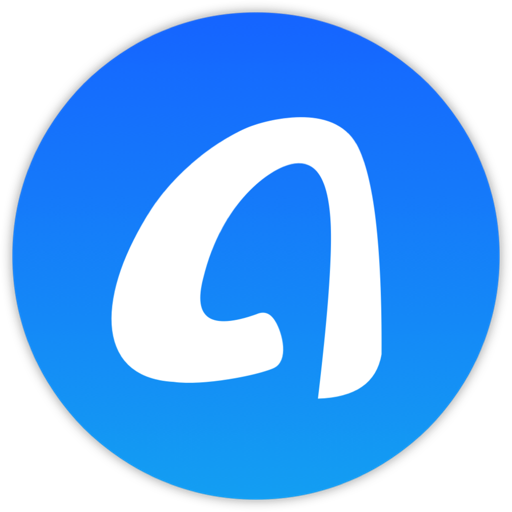
AnyTrans 8 for mac(专业的ios数据传输工具)
v8.9.6.20231016中文激活版
时间:2023-10-18 大小:600.2 MB -

SyncBird pro for Mac(IOS数据传输工具)
v4.0.5激活版
时间:2023-09-12 大小:59.12 MB -

AnyMP4 iPhone Transfer Pro for Mac(iPhone文件传输应用)
v9.0.72激活版
时间:2023-11-30 大小:24.31 MB -
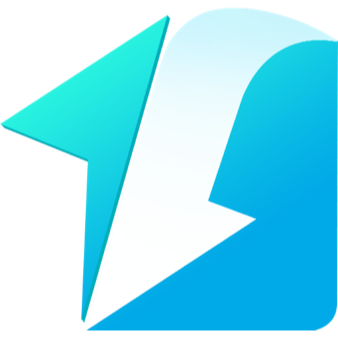
Syncios Data Transfer for Mac(IOS数据传输工具)
v3.2.3激活版
时间:2022-09-23 大小:102.65 MB -
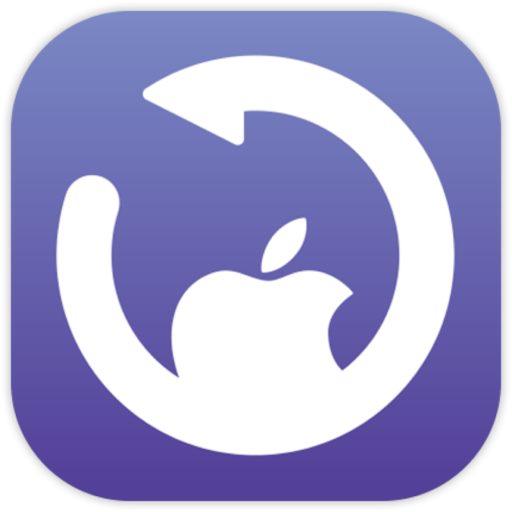
FonePaw iOS Data Backup and Restore for Mac(ios数据备份恢复软件)
v7.5.0激活版
时间:2023-01-05 大小:52.26 MB -

CopyQueue for Mac(管理文件传输工具)
v3.1免激活版
时间:2024-01-03 大小:3.66 MB -
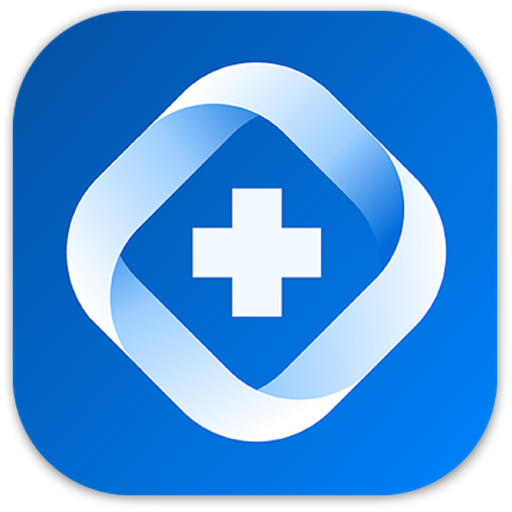
4Easysoft iOS Toolkit for mac(IOS数据恢复软件)
v1.0.32中文激活版
时间:2023-12-03 大小:54.11 MB -
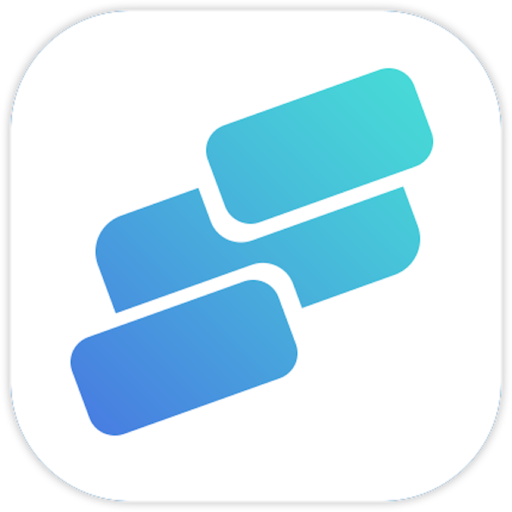
Aiseesoft FoneEraser for Mac(iOS设备数据擦除工具)
v1.0.22 激活版
时间:2025-01-05 大小:31.27 MB -
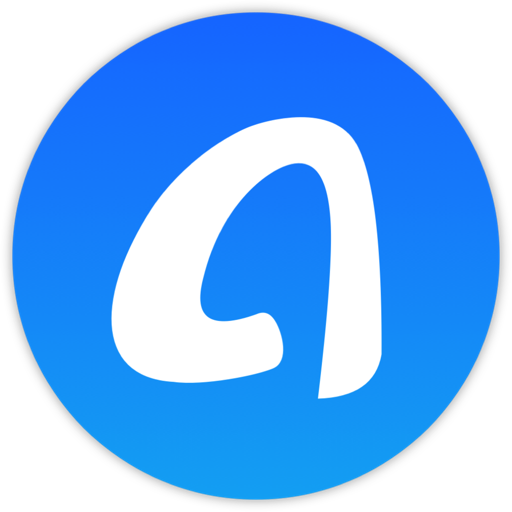
AnyTrans 8 for mac(专业的ios数据传输工具)
v 8.9.11.20250320中文激活版
时间:2025-03-21 大小:683.83 MB -
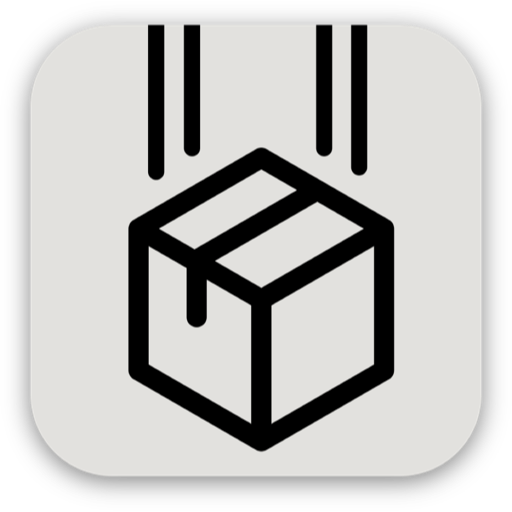
LANDrop for mac(跨平台的局域网文件传输工具)
v2.7.2免费版
时间:2024-11-30 大小:180.01 MB
 后退
后退 榜单 X
榜单 X